win10 运行 shutdown 拒绝访问怎么办 win10 shutdown远程关机拒绝访问的解决步骤
更新时间:2021-05-31 10:28:13作者:huige
我们都知道win10系统中有一个远程连接桌面功能,可以对其他计算机进行操控,近日有win10专业版系统用户想要通过shutdown命令来远程关机,可是在运行这个命令的时候却拒绝访问,这该怎么办呢,针对win10 shutdown远程关机拒绝访问这问个问题,本文给大家讲解一下具体的解决步骤吧。
具体解决方法如下:
具体方法:
1、单击“开始”菜单,打开的窗口单击“控制面板”选项,在控制面板中双击“管理工具”;
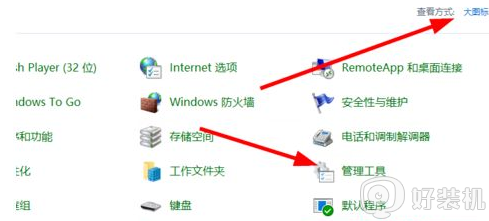
2、打开的窗口再双击“本地安全策略”,在左侧窗口双击“本地策略”,出现更多项目,单击“用户权利指派”;
3、在右侧窗格找到并双击打开“从远端系统强制关机”项目,进入“属性”界面,在“本地安全设置”选项卡中单击“添加用户和组”按钮;
4、弹出选择用户和组对话框,单击“高级”按钮,再单击“立即查找”按钮,找到并选中“Guest”,一路单击“确定”按钮;
5、这时从远端系统强制关机属性中可以看到添加了一个“Guest”用户;
6、若要远程关闭计算机,请在远程端机器使用“shutdown -s –m //sunbird -t 30”命令。若要远程重启计算机,请在远程端机器使用“shutdown -r -t 0”命令。
关于win10 运行 shutdown 拒绝访问的详细解决方法就给大家讲述到这边了,有碰到一样情况的用户们可以采取上面的方法来进行解决吧。
win10 运行 shutdown 拒绝访问怎么办 win10 shutdown远程关机拒绝访问的解决步骤相关教程
- Win10设置application identity被拒绝怎么回事 Win10设置application identity被拒绝解决方法
- win10共享打印机提示拒绝访问什么原因 win10共享打印机提示拒绝访问的解决方法
- win10拒绝访问u盘怎么解除 win10系统拒绝访问u盘解决方法
- win10结束进程提示拒绝访问怎么办 win10系统结束进程时拒绝访问如何解决
- windows10update拒绝访问如何解决 win11update拒绝访问怎么办
- windows10update拒绝访问的解决方法 win10修改服务拒绝访问怎么修复
- windows10update拒绝访问如何修复 win10update拒绝访问怎么办
- win10重启dhcp拒绝访问什么原因 win10重启dhcp拒绝访问多种解决方法
- windows10拒绝访问打印机什么问题 windows10拒绝访问打印机的修复方法
- win10 windows update拒绝访问怎么办 win10启动windows update服务拒绝访问如何处理
- win10拼音打字没有预选框怎么办 win10微软拼音打字没有选字框修复方法
- win10你的电脑不能投影到其他屏幕怎么回事 win10电脑提示你的电脑不能投影到其他屏幕如何处理
- win10任务栏没反应怎么办 win10任务栏无响应如何修复
- win10频繁断网重启才能连上怎么回事?win10老是断网需重启如何解决
- win10批量卸载字体的步骤 win10如何批量卸载字体
- win10配置在哪里看 win10配置怎么看
热门推荐
win10教程推荐
- 1 win10亮度调节失效怎么办 win10亮度调节没有反应处理方法
- 2 win10屏幕分辨率被锁定了怎么解除 win10电脑屏幕分辨率被锁定解决方法
- 3 win10怎么看电脑配置和型号 电脑windows10在哪里看配置
- 4 win10内存16g可用8g怎么办 win10内存16g显示只有8g可用完美解决方法
- 5 win10的ipv4怎么设置地址 win10如何设置ipv4地址
- 6 苹果电脑双系统win10启动不了怎么办 苹果双系统进不去win10系统处理方法
- 7 win10更换系统盘如何设置 win10电脑怎么更换系统盘
- 8 win10输入法没了语言栏也消失了怎么回事 win10输入法语言栏不见了如何解决
- 9 win10资源管理器卡死无响应怎么办 win10资源管理器未响应死机处理方法
- 10 win10没有自带游戏怎么办 win10系统自带游戏隐藏了的解决办法
